Si teniu problemes amb Clipchamp que no funciona o amb projectes que no es carreguen, podeu provar algunes coses.
En primer lloc, assegureu-vos que feu servir la darrera versió de Clipchamp. Si no ho feu, proveu d'actualitzar i comproveu si això soluciona el problema.
Si encara teniu problemes, proveu de reiniciar l'ordinador. De vegades, tot el que cal és començar de nou per tornar a funcionar.
Si has provat totes aquestes coses i Clipchamp encara no funciona, contacta amb el nostre equip d'assistència i t'ajudarem.
sincronització de Windows 10
És possible que trobeu un problema si l'extensió Clipchamp es troba al vostre navegador o a la interfície web o si l'aplicació Clipchamp està instal·lada al vostre ordinador amb Windows 11 o Windows 10. no obrir ni treballar, ni projectes (que conté fitxers de vídeo, àudio i imatge) no carregat ni exportat . En aquesta publicació, oferim els suggeriments i solucions més adequats i aplicables a aquests problemes.

En alguns casos, tal com s'informa als fòrums d'assistència en línia, és possible que rebeu un codi d'error 0x80070002 amb un missatge d'error acompanyat El sistema no pot trobar el fitxer especificat quan intenteu executar o obrir una aplicació al vostre ordinador. En altres casos, quan intenteu iniciar sessió a Clipchamp, és possible que vegeu una versió del missatge següent:
Hem detectat que Clipchamp no admet actualment el vostre maquinari. Per obtenir els millors resultats, proveu d'actualitzar el vostre sistema operatiu o navegador d'Internet a les últimes versions.
Clipchamp no s'obrirà ni funcionarà, o els projectes no es carregaran ni exportaran
Si Clipchamp no s'obrirà ni funcionarà o fitxers de vídeo, àudio i imatge que hàgiu afegit al vostre els projectes no es carreguen ni s'exporten ja sigui al vostre navegador web o una aplicació instal·lada a l'ordinador amb Windows 11/10, els suggeriments i solucions que us oferim a continuació us poden ajudar a solucionar el problema al vostre sistema.
- Executeu l'eina de resolució de problemes d'aplicacions de Windows Store
- Executeu l'escaneig SFC
- Resolució de problemes generals per al rendiment lent de Clipchamp, congelació, fallada, no poder baixar o exportar
- Comproveu la configuració de seguretat web del vostre navegador
- Restaurar/restablir/reinstal·lar Clipchamp
- Comproveu els requisits de maquinari
Vegem la descripció del procés en relació amb cadascuna de les solucions enumerades.
1] Executeu l'eina de resolució de problemes d'aplicacions de la botiga de Windows.
En cas que quan L'aplicació Clipchamp no funciona, s'obre, es bloqueja o s'estavella a l'inici En un ordinador amb Windows 11/10, podeu executar l'eina de resolució de problemes d'aplicacions de la botiga de Windows i veure si això us ajuda a solucionar el vostre problema.
Windows 11
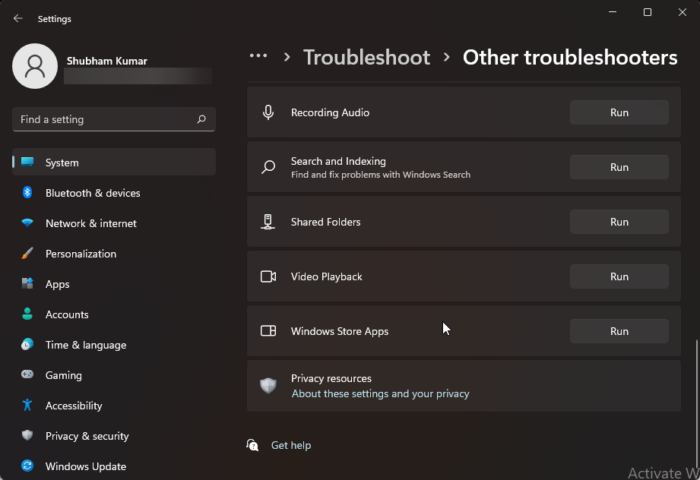
el dispositiu no ha migrat el disc dur extern
- feu clic Tecla Windows + I per obrir l'aplicació Configuració.
- Canviar a Sistema > Resolució de problemes > Altres eines de resolució de problemes .
- Sota Un altre secció, trobar Aplicacions de Windows Store .
- Premeu corrent botó.
- Seguiu les instruccions en pantalla i apliqueu les correccions recomanades.
Windows 10
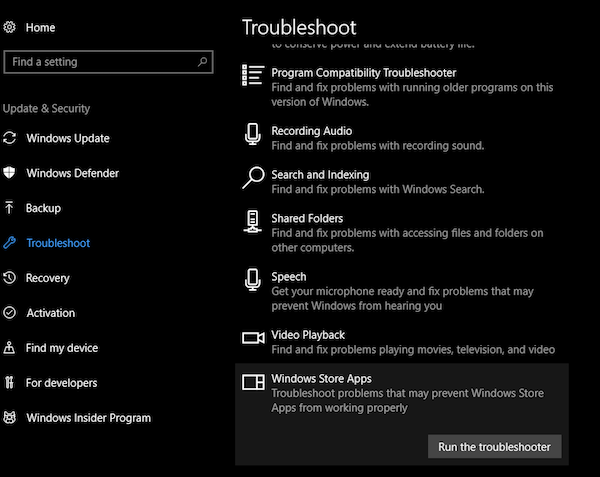
- feu clic Tecla Windows + I per obrir l'aplicació Configuració.
- Anar a Actualització i seguretat.
- Premeu Resolució de problemes pestanya
- Desplaceu-vos cap avall i feu clic a Aplicacions de Windows Store.
- Premeu Executeu l'eina de resolució de problemes botó.
- Seguiu les instruccions en pantalla i apliqueu les correccions recomanades.
Llegeix : Corregiu el codi d'error de l'aplicació Fotos 0x887A0005 a Windows 11/10
2] Executeu l'escaneig SFC
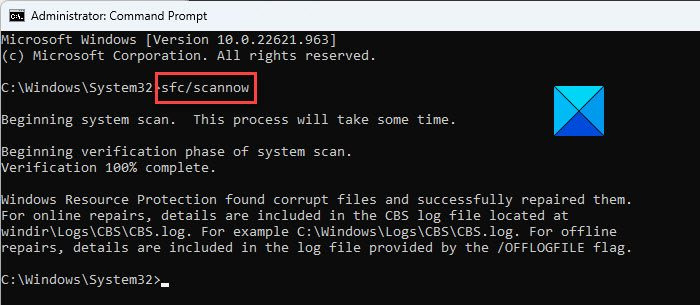
En el cas en què alguns usuaris de PC afectats tenien l'editor de vídeo Clipchamp instal·lat al seu PC, però després d'instal·lar l'última versió de Windows no van poder obrir l'aplicació al seu dispositiu amb un codi d'error 0x80070002 obres; S'ha informat que l'execució d'una exploració SFC va funcionar. Per tant, hauríeu de provar això i veure si resol el problema. En aquest cas, podeu desinstal·lar l'actualització que heu instal·lat recentment o fer una restauració del sistema per tornar el vostre sistema a un moment anterior quan l'aplicació funcionava bé al vostre PC abans que s'instal·lés l'actualització.
3] Resolució de problemes generals per a un rendiment lent, congelació, fallada, no carregar o exportar Clipchamp.
- Actualitzeu la pàgina del navegador si el vostre projecte triga massa a carregar-se. Clipchamp requereix una connexió a Internet activa per funcionar, així com per desar les edicions. Per tant, per obtenir el millor rendiment i evitar perdre els canvis de vídeo, assegureu-vos que teniu una connexió a Internet estable quan feu servir Clipchamp.
- Torneu a obrir el projecte tornant a la pàgina de projectes i fent clic al logotip de Clipchamp Create a la cantonada superior esquerra de la pantalla i, a continuació, torneu a obrir el projecte.
- Assegureu-vos que no feu servir Clipchamp Mode d'incògnit/InPrivat al vostre navegador.
- Tanqueu la sessió del vostre compte de Clipchamp i esborreu la memòria cau del vostre navegador (no us oblideu de seleccionar Tot el temps EN Elimina les dades de navegació menú i seleccioneu Imatges i fitxers a la memòria cau opció), després reinicieu Chrome/Edge.
- Allibereu recursos de processament a l'ordinador per proporcionar més memòria i potència de GPU per processar el vostre projecte d'edició. Per fer-ho, tanqueu altres pestanyes del navegador i deixeu Clipchamp obert només en una pestanya del navegador i en primer pla. A continuació, assegureu-vos de tancar altres aplicacions que s'executen al vostre ordinador.
- Quan comenceu a treballar amb vídeo a Clipchamp, és possible que vegeu una finestra emergent amb el missatge app.clipchamp.com vol emmagatzemar fitxers en aquest dispositiu . Heu de fer clic Permetre botó d'aquesta finestra emergent perquè l'editor de vídeo funcioni correctament.
- Utilitzeu menys fitxers multimèdia d'entrada per reduir els temps de descàrrega perquè els fitxers grans i llargs triguen més a processar-se abans que estiguin disponibles per al seu ús. Per exemple, quan utilitzeu, primer podeu comprimir clips de 4K a 1080p Fre de mà abans d'utilitzar-los als vídeos Clipchamp. Tingueu en compte que afegir diversos fitxers multimèdia al mateix temps també pot augmentar el temps de processament.
- Desactiveu les extensions problemàtiques del navegador, com ara Ghostery o Adblock Plus, que se sap que interfereixen amb el flux de treball funcional de Clipchamp. A més, desactiveu les extensions de Google Translate o VidIQ que se sap que causen problemes amb la importació de mitjans o l'exportació de vídeo acabada.
- No suprimiu els fitxers originals del vostre ordinador, ja que en alguns casos Clipchamp us pot demanar que torneu a enllaçar els fitxers de vídeo, àudio i imatge que hàgiu utilitzat en un projecte. Per tant, si suprimiu, canvieu el nom o moveu aquests fitxers originals al vostre ordinador, pot ser que hi hagi problemes quan torneu a obrir el vídeo al vostre dispositiu.
Llegeix : L'Illustrator continua estavellant-se, congelant-se, tancant, congelant o no responent
4] Comproveu la configuració de seguretat web del vostre navegador.
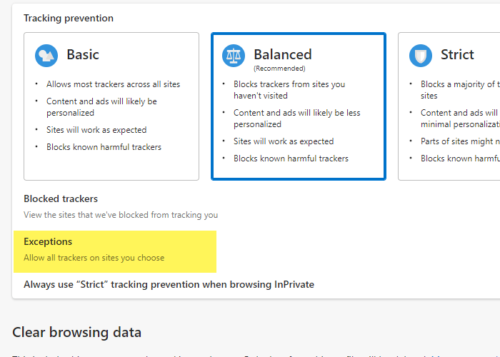
Si accediu a Clipchamp a Edge, comproveu la barra d'adreces per veure si Seguretat addicional habilitat per a app.clipchamp.com. Aquesta funció de seguretat pot ser útil en alguns llocs web; tanmateix, també pot bloquejar les tecnologies web legítimes que l'editor Clipchamp necessita per funcionar correctament. En aquest cas, heu d'afegir app.clipchamp.com a la llista d'excepcions de prevenció de seguiment per tal que Clipchamp funcioni a Edge. Si accediu a Clipchamp a Brave Browser (que hauria de funcionar perquè també es basa en Chromium, com Chrome i Edge), és possible que tingueu problemes a causa de la funció de protecció d'empremtes digitals de Brave Shields. En aquest cas, podeu fer clic a la icona del lleó a la dreta de la barra d'adreces i habilitar temporalment l'empremta digital de Clipchamp.
Si el problema persisteix, pot ser que el vostre navegador estigui desactivant automàticament alguns controladors de la targeta gràfica, cosa que pot fer que sigui inestable. Per exemple, Chrome no permet alguns gràfics Intel HD integrats. inicialitzar WebGL , que és un requisit per utilitzar Clipchamp. En aquest cas, per resoldre aquest problema, podeu provar d'incloure #ignore-gpu-blacklist marca a Chrome/Edge per permetre l'ús de tots els controladors de gràfics (GPU). Tingueu en compte que, depenent dels problemes del controlador, canviar aquesta configuració pot provocar que el navegador es bloquegi o un comportament anormal.
Llegeix : Activeu el client encriptat Hello a Microsoft Edge per millorar la privadesa
diferència entre Microsoft Office i Office 365
5] Restaurar/restablir/reinstal·lar Clipchamp
Si teniu problemes amb l'aplicació Clipchamp instal·lada a Windows 11/10, és possible que pugueu resoldre el problema si primer intenteu reparar l'aplicació. Si això no ajuda, podeu restablir l'aplicació i, si el problema persisteix, podeu desinstal·lar i tornar a instal·lar l'aplicació a través de Microsoft Store al vostre dispositiu.
6] Comproveu els requisits de maquinari
Si no heu pogut fer res fins ara, és possible que el vostre ordinador no compleixi els requisits de maquinari perquè Clipchamp funcioni correctament. Els requisits mínims inclouen almenys 8 GB (preferiblement 16 GB) de RAM disponible, que hauria d'executar un ordinador amb Windows 11/10. Sistema operatiu de 64 bits i Chrome/Edge de 64 bits. A més, assegureu-vos que teniu prou espai al disc a l'ordinador per als fitxers temporals del projecte i espai durant la fase de processament i exportació de vídeo. L'espai lliure disponible ha de ser superior a la mida dels fitxers multimèdia que utilitzeu al vostre projecte. Si cal, podeu executar Neteja de disc per alliberar i augmentar l'espai al disc dur al vostre PC amb Windows 11/10.
Espero que aquest post us sigui útil!
Llegeix més : Solucioneu els problemes d'exportació de Microsoft Video Editor a Windows 11/10
Per què el meu Clipchamp no s'exporta?
Si no podeu exportar vídeos a Clipchamp al vostre ordinador amb Windows 11/10, el motiu més comú pot ser que el vídeo sigui massa llarg (més de 10 minuts) per a l'ordinador que feu servir per gestionar el processament. . A més, si els fitxers d'entrada són massa grans per a l'ordinador que utilitzeu per processar, l'exportació de vídeo fallarà o serà lenta.
Llegeix : l'aplicació Fix Photos continua bloquejant-se o bloquejant-se quan s'importen fotos
Hi ha un límit de vídeos a Clipchamp?
No hi ha un límit dur quant a quant de temps es poden crear vídeos Clipchamp. En general, es recomana limitar la durada del vídeo a 10 minuts o menys. A continuació es mostra una llista d'algunes de les millors alternatives de Clipchamp per editar els vostres vídeos:
millors ordinadors portàtils econòmics 2017
- Visme
- Vídeo Adobe Spark
- Renderforest
- VideoLAN
- mossegades
- Parla
- Poutun
- iMovie
Llegeix : Millors editors de vídeo portàtils gratuïts per a Windows.















